静态缓存插件:WP Super Cache
WordPress 建站安装静态缓存插件可以说是必须的,有很多优秀的静态缓存插件,孰优孰劣,不予评判,只说一说使用率比较高的静态缓存插件 WP Super Cache 的基本使用方法。
插件安装
进入 WordPress 后台 → 插件 → 安装插件,在“添加插件”页面,搜索“WP Super Cache”,并安装。文章源自潍坊木杉教育信息网-https://wfbohan.cn/995/
安装完插件可以到 WordPress 后台 → 更新 → 更新一下插件中文语言。文章源自潍坊木杉教育信息网-https://wfbohan.cn/995/
插件设置
启用插件后,进入WordPress后台 → 设置 → WP Super Cache,在“WP Super Cache 设置”页面,直接打开高级选项卡。文章源自潍坊木杉教育信息网-https://wfbohan.cn/995/
在缓存功能选项,勾选“启用缓存”。文章源自潍坊木杉教育信息网-https://wfbohan.cn/995/
在缓存实现方式,勾选“简单模式”。文章源自潍坊木杉教育信息网-https://wfbohan.cn/995/
杂项,缓存限制,分别勾选:文章源自潍坊木杉教育信息网-https://wfbohan.cn/995/
- 为所有访客启用缓存。
- 压缩页面以便让来访者更快浏览。 (推荐)
- 缓存重建。当新缓存生成时调用缓存文件给匿名用户。 (推荐)
- 移动设备支持。(需要外部插件或者主题。参见常见问答了解更多详情)
- 首页额外检查。 (极少数情况下会停止对首页的缓存) (推荐)
插件设置选项很多,上面的选择只是我自己的习惯,在了解熟习插件功能的情况下,可以根据自己的喜好适当做出调整。文章源自潍坊木杉教育信息网-https://wfbohan.cn/995/
但必须勾选“移动设备支持”,否则会造成主题移动端判断函数失效!文章源自潍坊木杉教育信息网-https://wfbohan.cn/995/
文章源自潍坊木杉教育信息网-https://wfbohan.cn/995/
说明
启用 WP Super Cache 插件后,第一次打开某个页面,可能感觉速度没有什么变化,这是因为静态缓存还没有生成,第二次打开才是缓存后的静态页面。文章源自潍坊木杉教育信息网-https://wfbohan.cn/995/
另外,有些童鞋安装插件后说速度根本没有变化,那是因为勾选了“禁用登录访客的缓存。 (推荐)”,登录者看到的并不是缓存后的静态页面。
可以取消“禁用登录访客的缓存。 (推荐)”勾选,选择“为所有访客启用缓存”,或者退出登录看看效果。
清理缓存
当你改变了前端主题样式或者内容,发现内容没有变化,可以清理一下静态缓存。
进入WordPress后台 → 设置 → WP Super Cache,在“WP Super Cache 设置”页面,打开“内容”选项卡,点击“删除缓存”即可。
或者直接点击WP后台顶部菜单上“删除缓存”,如果同时安装了Autoptimize也顺便清理一下。
另外,还有一个专家模式,缓存效果更佳,这里不再说明,请自行研究。
其它缓存插件
如果使用其它缓存压缩插件,比如 WP Fastest Cache
合并CSS需要排除字体文件,将 fonts.css,icons.css 加到CSS排除规则中,否则字体图标不显示。
合并JS后,如果发现有问题,也需要在排除规则中尝试添加:
jquery.min.js,jquery.js,comments-ajax.js,comments-ajax-qt.js,getqqinfo.js




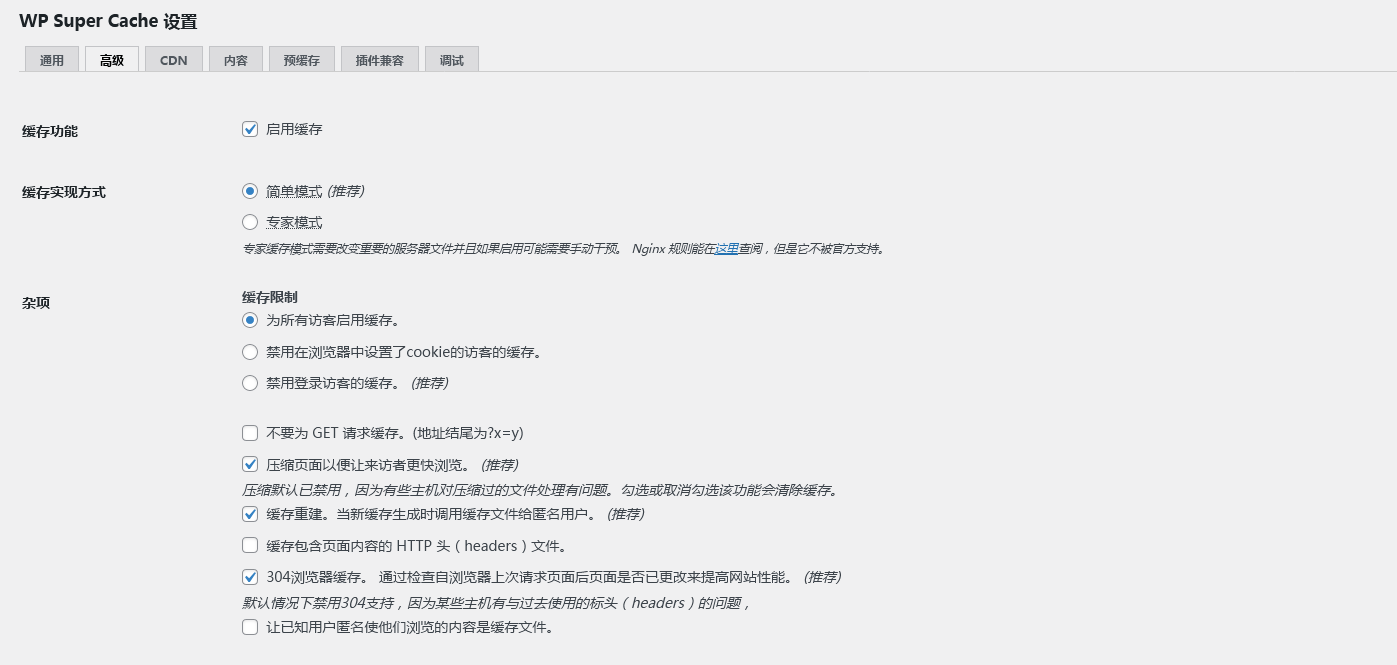
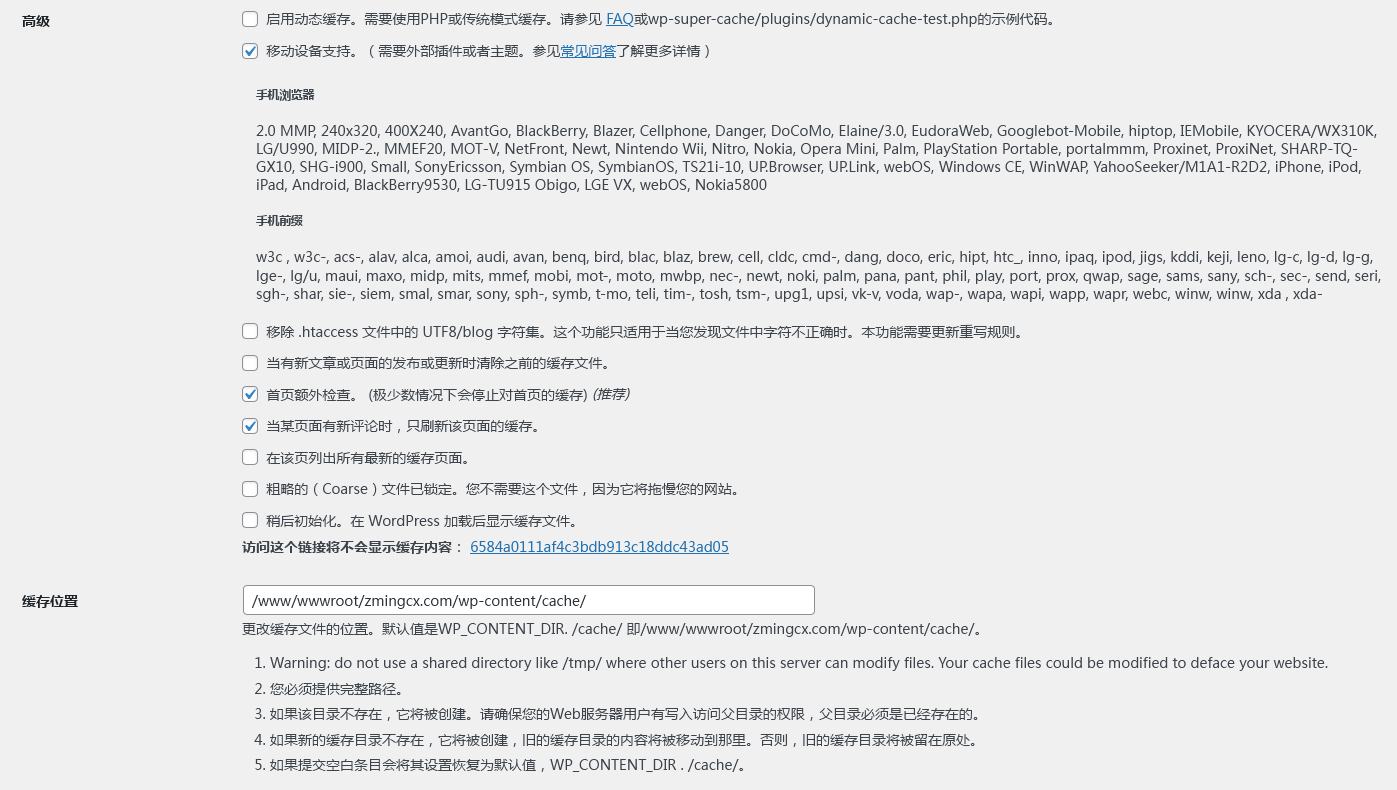
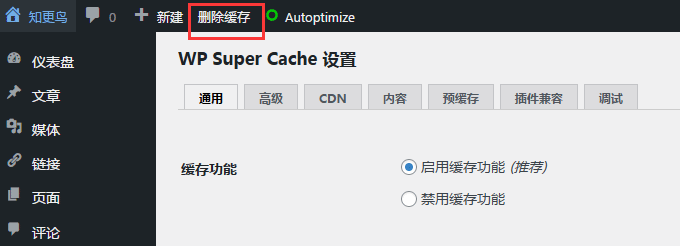

评论